问:请问腾达F3热点信号放大模式wisp功能用手机如何设置?情况是这样,家里有一台无线路由器了,但是信号不太好,又买了一台便宜的路由器腾达(Tenda)F3。想用F3作为WiFi信号放大器,扩展原来的WiFi。
答:腾达F3支持3种桥接模式,即wisp、client+AP和有线AP三种模式。在本文本站小编就以上面提到的wisp模式,分享用手机设置无线中继的设置教程。
准备工具:
- 腾达F3一台(新版)
- 智能手机一部(安卓/苹果)
- 已知的上级WiFi和密码
准备:在开始设置腾达F3之前需要先对路由器进行初步设置,只有初步设置完成后才可以再次登录到路由器后台设置桥接的功能。
一、腾达F3初步设置
1、F3线路连接
对于腾达F3的无线桥接设置来说,其实,仅需要在通电的时候将腾达F3路由器和上级wifi靠的距离近一些即可。腾达路由器F3用手机调试的话LAN口、WAN口均不需要查任何网线;用电脑调试,可以与腾达F3的LAN口相连接。

桥接组网图
2、完成初步设置
初步设置主要是设置腾达F3的上网方式(宽带pppoe拨号、动态IP和静态IP)以及路由器发射出的WiFi与连接WiFi需要的密码。上网方式建议选择动态IP的类型,WiFi信息以自己或wifi使用者的要求进行设置即可,这里我们设置成了“Jiayongluyou.com”。请参考如下设置教程:
- [新版]腾达F3无线路由器手机设置教程
- 腾达f3设置二级路由?

腾达无线路由器F3
二、开始设置wisp
以下为腾达F3路由器wisp桥接模式的设置教程了,请仔细阅读。
1、连接F3的WiFi
如果已经连接上了设置完的腾达F3 WiFi就可以跳过这一步了。如果没连接的话,接着上面一步,打开手机的【设置】--【WLAN】,在WLAN列表中选择“Jiayongluyou.com”并输入对应的密码(请连接自己路由器设置的WiFi名称)。
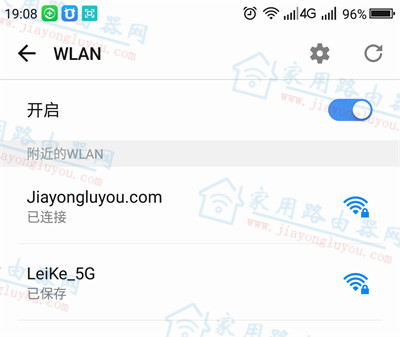
连接路由器WiFi
2、登录设置界面
打开手机浏览器(以360手机浏览器为例),在浏览器地址栏内输入http://tendawifi.com或192.168.0.1?,登录到腾达F3后台首页。
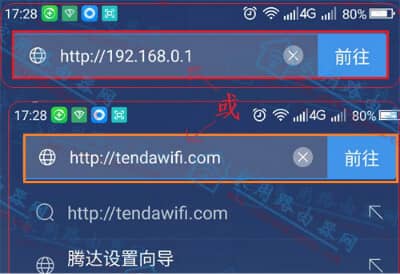
腾达路由器登录网址
3、选择[上网设置]
点击右上角的[三],在弹出的目录列表中选择[上网设置],进入去之后可以看到腾达F3支持的各种上网模式。
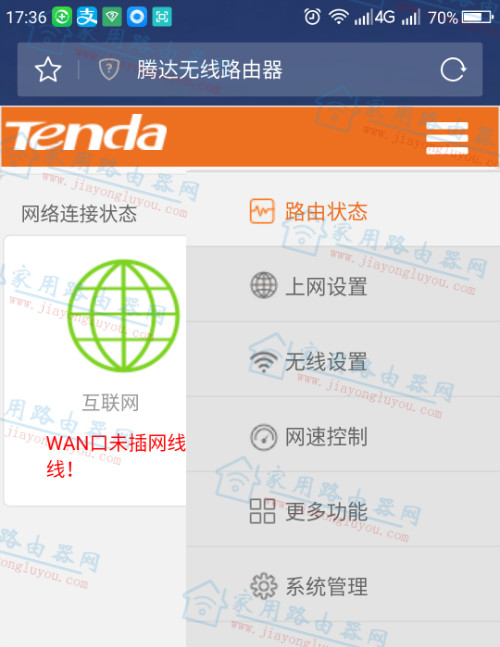
腾达路由器找到[上网设置]
4、选择wisp模式
这时选择[热点信号放大模式(wisp)],路由器会自动搜索周围的WiFi,在下方展现出的周围WiFi列表中选择要扩展的WiFi,比如这里以“360WiFi-ChaoJi”为例,点击并接着输入对应的WiFi密码,就可以实现wisp功能。
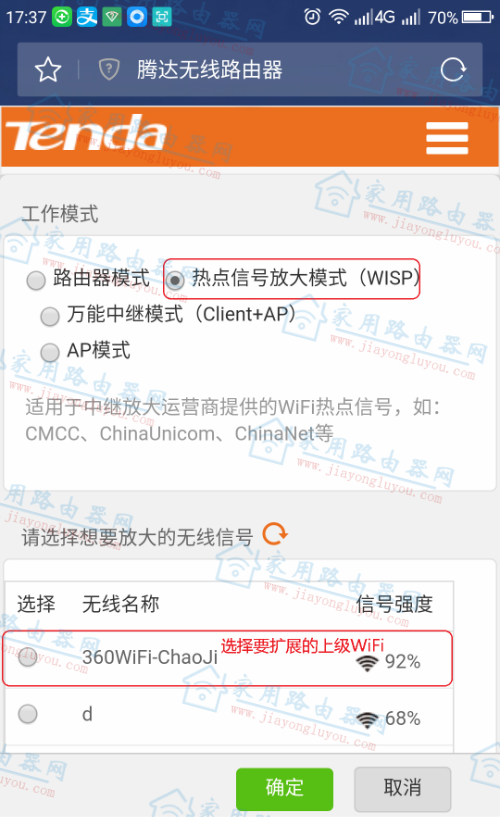
腾达路由器选择wisp模式和扩展的WiFi
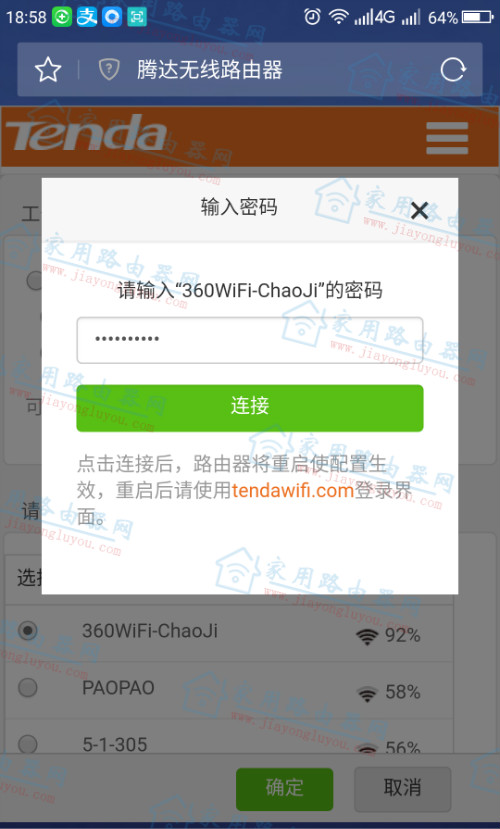
腾达路由器输入上端WiFi密码
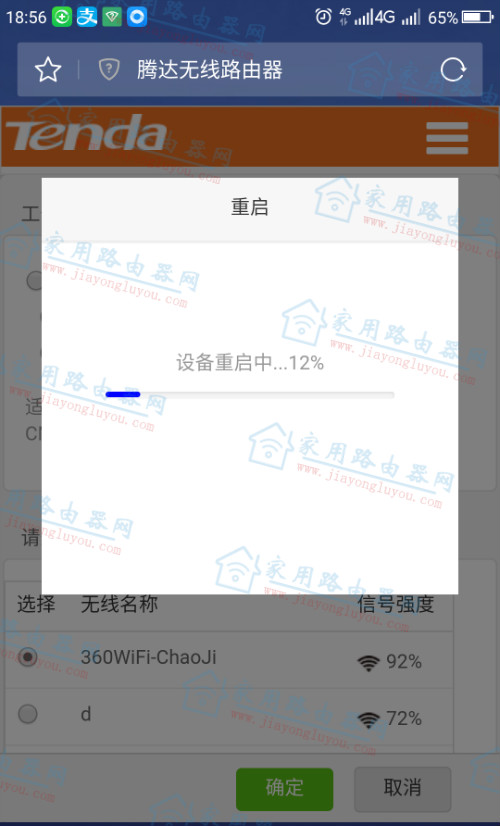
腾达路由器重启中
5、完成设置
接着上一步,等待路由器重启完成后,再次登录到路由器后台界面,出现如下图提示,说明wisp扩展已经完成了可以正常上网了。
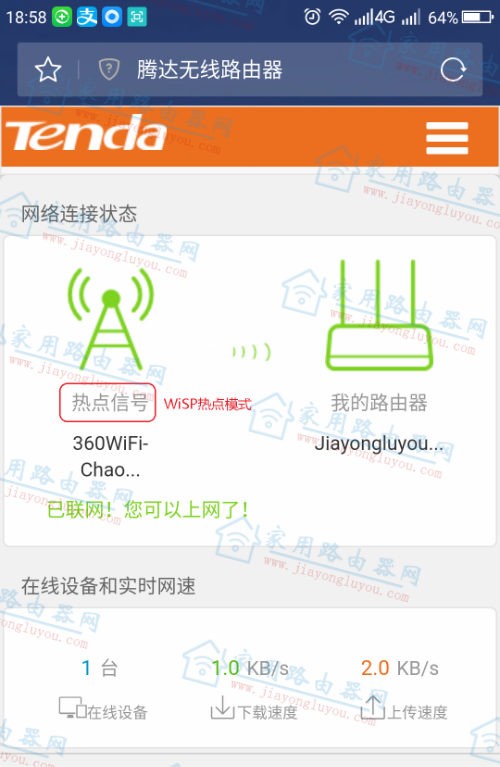
腾达wisp设置成功
腾达F3无线wisp桥接小结:
虽然,腾达系列的路由器在无线wisp上设置基本都是一样的,但是设置的时候还是一定要非常细心的。
拓展阅读:
- 腾达f3最大支持宽带是多少?
- 腾达(Tenda)F3路由器PDF使用说明书下载地址
- 腾达(Tenda)路由器厂家客服电话和服务网点信息